Hang eltűnt a laptop okok és megoldások
Soha nem gondoltam volna, hogy a hang is olyan sok problémát! Vitathatatlan, de ez a tény - a kellően nagy számú laptop felhasználók szembesülnek azzal a ténnyel, hogy egy ponton, a hang ihnem eszköz eltűnik.
Ez akkor fordulhat elő, különböző okok miatt, és leggyakrabban a problémát meg lehet oldani egyszerűen ásni a Windows, és meghajtó beállítások (amely lehetővé teszi, hogy mentse a számítógépes szolgáltatások). Ebben a cikkben már összeállított néhány a leggyakoribb okok az elveszett hang laptopok (ellenőrizze, és rögzíti, hogy képes még a kezdő PC-felhasználók számára!). Szóval
Az ok №1: A hangerőszabályzó a Windows
Persze, megértem, hogy sokan kifejezze elégedetlenségét - „ez egyszerűen túl.” Mert ezt a cikket. De mégis, sok felhasználó nem tudja, hogy a hang a Windows szabályozott nemcsak a csúszka található, amely az óra mellett (lásd. Ábra. 1).
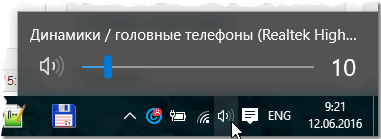
Ábra. 1. Winows 10: hangerő.
Ha rákattint a hang ikonra (mellett található az órát, lásd 1. ábra). Jobb egérgombbal - ez lesz számos további lehetőség (lásd 2. ábra ..).
Azt javasoljuk, hogy nyissa ki egyenként a következő:
- Volume Mixer. ez lehetővé teszi, hogy a hangerő minden alkalmazás (például, ha nem szeretné, hogy a hang a böngészőben -, hogy ott van, és ki lehet kapcsolni);
- -lejátszó berendezésben. Ezen a lapon, akkor választhat a mi hangszórók, hangszóró játszani a hangot (és valóban, az ezen a lapon látható az összes audio eszköz csatlakozik a készülékhez, és néha még azok is -. Amit nem És képzeljétek, a hang lehet alkalmazni a nem létező eszköz !. ).
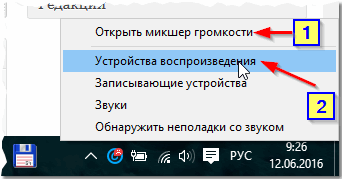
Ábra. 2. Audio beállításokat.
A mixer hangerő megjegyzés, nem csökken hangzik a minimumra a futó alkalmazás. Javasoljuk, hogy emelje fel a csúszkák fel, legalábbis a keresési időt okai és hibaelhárítás hanggal (lásd. Ábra. 3).
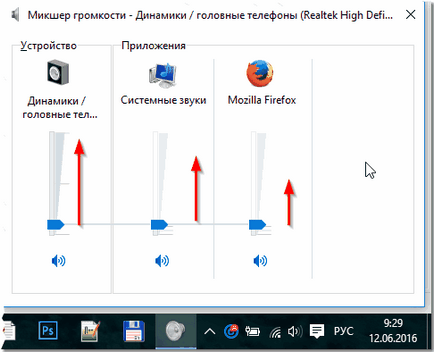
Ábra. 3. Hangerőkeverő.
A „Lejátszóeszközök” jegyzet, hogy akkor már több, mint egy eszköz (I 4. ábrán csak egy eszköz.) - és ha a hang „etetett” nem az eszközön. ez lehet az oka a veszteség a hang. Azt javasoljuk, hogy ellenőrizze az összes eszközök jelennek meg ezen a lapon!
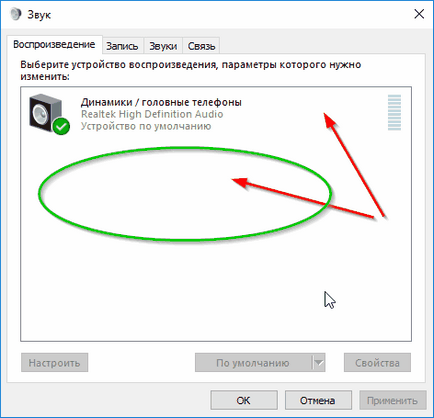
Ábra. 4. Tab "Sound / lejátszás".
By the way, néha megérteni és megtalálni a problémák okait hanggal segít a beépített Windows varázsló. Annak érdekében, hogy fut - csak kattintson jobb gombbal a hang ikonra a Windows (az óra mellett), és a varázsló futtatása (amint az 5. ábrán látható).
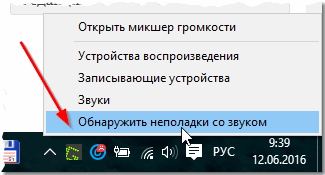
Ábra. 5. A keresés hang probléma
Ok №2: vezetők és beállításaik
Az egyik leggyakoribb oka a probléma a hang (és nem csak vele) - ütköző vezető (vagy annak hiánya). Az elérhetőség, azt javasoljuk, hogy nyissa meg az Eszközkezelőt. erre, menj a Windows Vezérlőpult. majd kapcsolja be a kijelző nagy ikonok, és indítsa el a diszpécser (lásd. ábra. 6.).

Ábra. 6. indítása eszközkezelő.
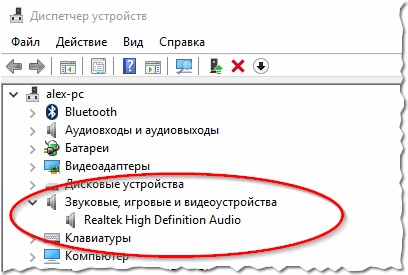
Ábra. 7. Eszközkezelő - a sofőr volt minden rendben.
By the way, ezért javasoljuk, hogy nyissa meg a „Ismeretlen eszköz” fülre (ha). Lehet, hogy egyszerűen nem rendelkezik a szükséges illesztőprogramokat a rendszerben.
Ábra. 8. A menedzser ESZKÖZÖK- például a vezető probléma.
By the way, ezért javasoljuk, hogy ellenőrizze a vezető Utility Pilóta Booster (vannak ingyenes és fizetős változat, különböző sebesség). A segédprogram segítségével könnyen és gyorsan ellenőrizni, és megtalálja a vezető (egy példa látható a lenti képen). Ami kényelmes - az a tény, hogy nem kell keresni a helyek a különböző szoftver maga lesz összehasonlítani közüzemi dátumot és megtalálni a megfelelő driver, akkor marad csak megnyom egy gombot, és elfogadja, hogy telepítse.
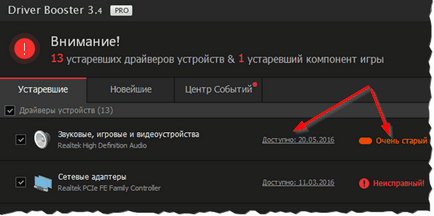
Ábra. 9. Pilóta Booster - frissítés járművezetők.
Ok №3: nincs megadva hangkezelője
Amellett, hogy az audio beállításokat a Windows is, van a rendszerben (szinte mindig) a hang vezérlő, amely telepítve együtt a vezetők (a legtöbb esetben - a Realtek High Definition Audio). És elég gyakran, hogy nem lehet beállítani az optimális beállítások, amelyek a hang nem hallható.
Nagyon egyszerű: menj a Windows Vezérlőpult. és aztán megy a lap „Hardver és hang”. Továbbá, ezen a lapon megjelenik egy menedzser, hogy telepítve van a berendezés. Például, egy laptop, amit jelenleg dallam - telepített Dell audio alkalmazást. Ez a szoftver és meg kell nyitni (lásd. Ábra. 10).
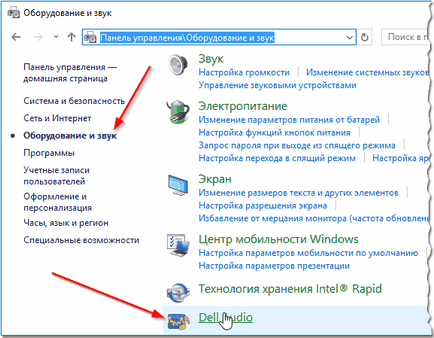
Ábra. 10. Hardver és hang.
Ezután figyelni, hogy a fő hang beállításokat: először ellenőrzi a mennyiség és a kullancsok, ami teljesen letiltani a hangot (lásd 11. ábra ..).
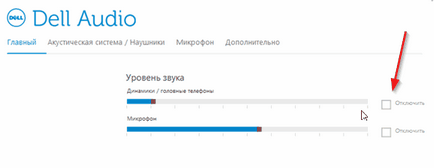
Ábra. 11. kötet beállításai Dell audió.
Ami még fontos: meg kell vizsgálni, hogy a laptop helyesen azonosítja a csatlakoztatott eszközt. Például, helyezze a fejhallgatót és laptop ők nem ismerik, és nem dolgozik velük. Eredmény: A hang a fejhallgatón, nem!
Ennek elkerülése érdekében -, ha csatlakoztatja a fejhallgatót az azonos (például) a notebook, általában ő megkérdezi, hogy azonosította őket rendesen. Az Ön feladata: hogy megmutassa neki a helyes hangot készülék (amelyhez csatlakozik). Valójában, ez történik ábrán. 12.
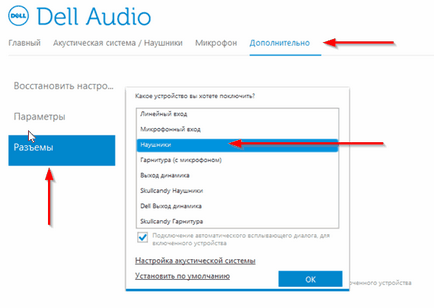
Ábra. 12. Válassza ki a csatlakoztatott készülék a notebook.
Ok №4: tiltsa le a hangkártyát a BIOS-ban
Egyes laptopok a BIOS beállításokat, akkor tiltsa le a hangkártyát. Így alig hallja a hangot a mobil „barát”. BIOS-beállítások néha „véletlenül” megváltozott alkalmatlan intézkedések (például, ha telepíti a Windows nem tapasztalt felhasználók gyakran változtatni nem csak, amire szüksége van.).
Hozzászólások sorrendben:
2. Mivel a beállításokat a BIOS függ a gyártó, majd adja univerzális utasításokat elég nehéz. Azt javaslom, hogy jöjjön minden fülre, és jelölje ki az összes szót tartalmazó „Audio”. Például az Asus laptop van Speciális fülre. amelynek át kell alakítani Bekapcsolt módban (azaz engedélyezve) High Definition Audio vonal (lásd. ábra. 13).
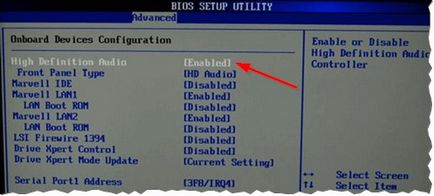
Ábra. 13. Laptop Asus - Bios beállításokat.
3. Ezután mentse el a konfigurációt (általában F10 billentyű), és lépjen ki a BIOS-ban (Esc) gombot. Az újraindítás után a laptop - a hang meg kell jelennie, ha az ok arra beállítás Bios.
Azt javasoljuk, hogy ezt:
- először távolítsa el az összes régi kodekeket a rendszer teljesen;
- További indítsa újra a számítógépet;
- vissza egyet az alábbi javaslatok készletek (megtalálják a link) kitolt állapotban (így van a rendszerben lesz a legszükségesebb kodekek).


Ok №6: baj van hangkártya
Az utolsó, amit akarok maradni ebben a tanulmányban - ez a hangkártya probléma (ez lehet sérült éles ugrik a villamos energia (például villámcsapás, vagy hegesztés)).
Ha ez megtörténik, akkor véleményem szerint a legjobb megoldás -, hogy egy külső hangkártya. Ezek a térképek már elérhető az ára (különösen, ha veszel bármelyik boltban kínai. Legalábbis ez sokkal olcsóbb, mint a keresés a „home”), és egy kompakt méretű eszközt egy kicsit több, mint a szokásos kibír. Az egyik ilyen külső hangkártya ábrán látható. 14. Egyébként a kártya gyakran biztosít hang sokkal jobb, mint a beépített kártya a laptop!

Ábra. 14. Külső hangot a laptop.
- Optimalizálása a Windows 10

- Ha a számítógép lelassul ...

- Utilities, hogy gyorsítsák fel a számítógépre
- Hogyan változtassuk meg a jelszavát a Wi-Fi router

- Halk hang a számítógépen, laptopon

- Nincs hang a számítógépen

- A laptop nem csatlakozik a Wi-Fi-vel.

- A számítógép nem látja egy külső merevlemezt

- A számítógép nem látja a memóriakártya

- Bios nem látja a boot flash-
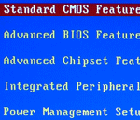
- Hogyan hozzunk létre egy bemutatót a semmiből.
